如何使用mp4格式转换器,针对这个问题,这篇文章详细介绍了相对应的分析和解答,希望可以帮助更多想解决这个问题的小伙伴找到更简单易行的方法。
怎么使用mp4格式转换器?mp4是众多视频格式中的其中一种,由于mp4格式所使用的是较早的编码方式,与其他视频格式相比拥有更高的兼容性。因此很多小伙伴常常利用mp4格式转换器把已有的视频转换成mp4,以便视频文件能通过更多途径打开。今天小编给大家分享一个mp4格式转换器的转换方法。
一、转换准备
在转换mp4格式之前需要准备好mp4格式转换器,发现转换器的主界面分为视频转换、视频分割和视频合并等多种视频编辑方式。根据自身转换需求选择‘视频转换’功能即可。
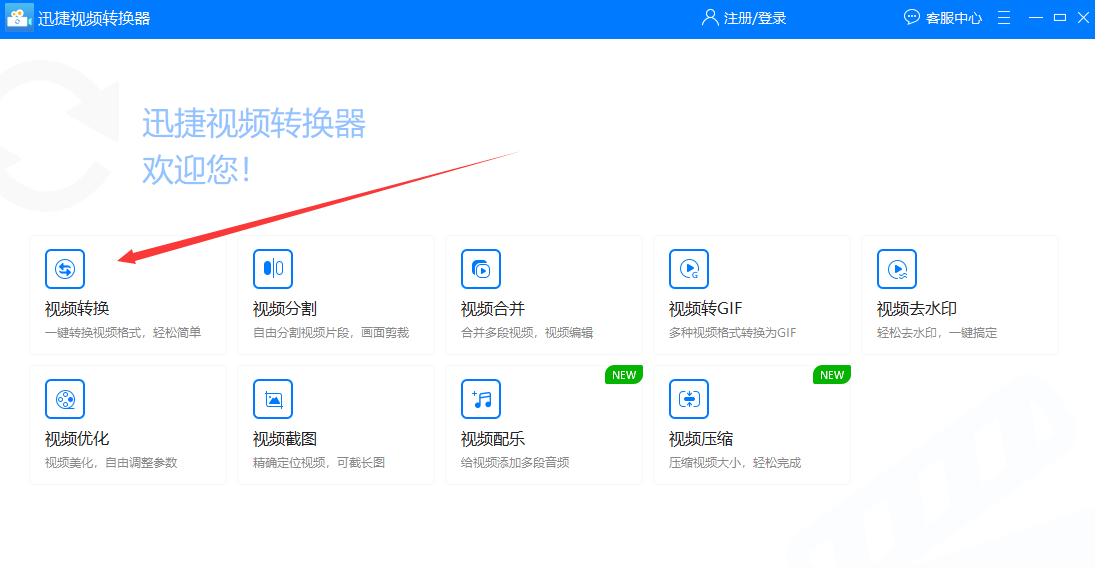
二、导入视频
随后mp4格式转换器会进入到所选界面,此时要把准备好的视频文件导入到该转换界面。小编打算将准备的flv文件转换成mp4格式,所以用拖拽的方式(任意一种导入方式)将flv文件导入到转换器中。
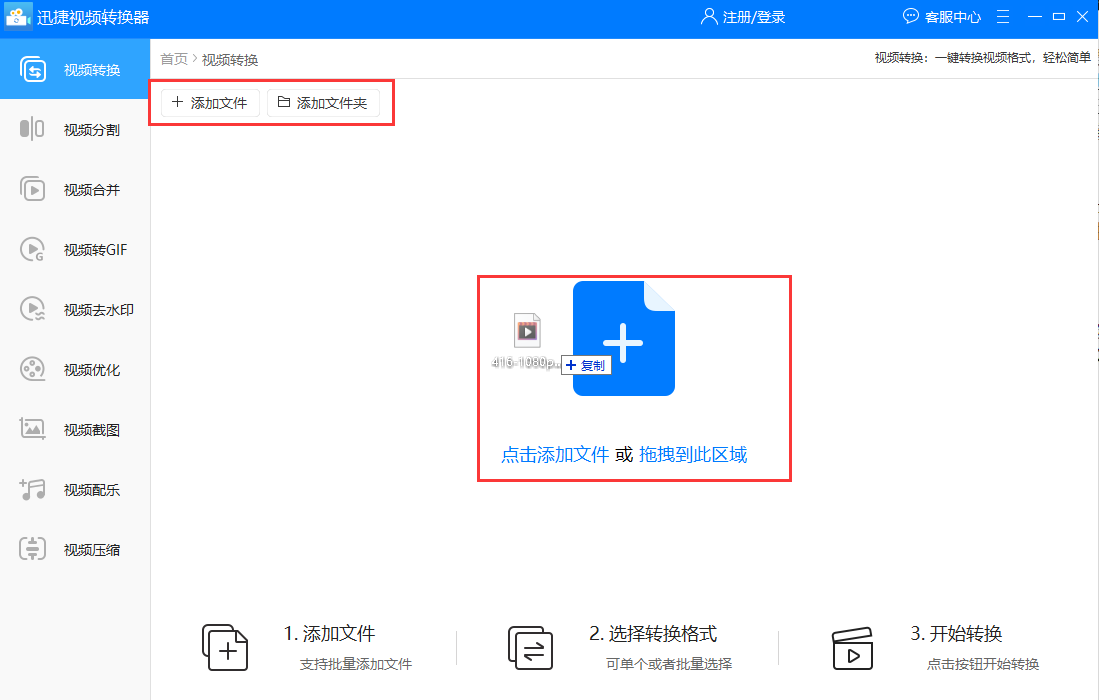
三、输出格式
当视频文件添加完毕后把输出格式中的视频格式调整为我们需要转换的‘mp4’格式。除此之外还可以在输出格式中自定义输出的视频分辨率、比特率和帧数等相关参数。
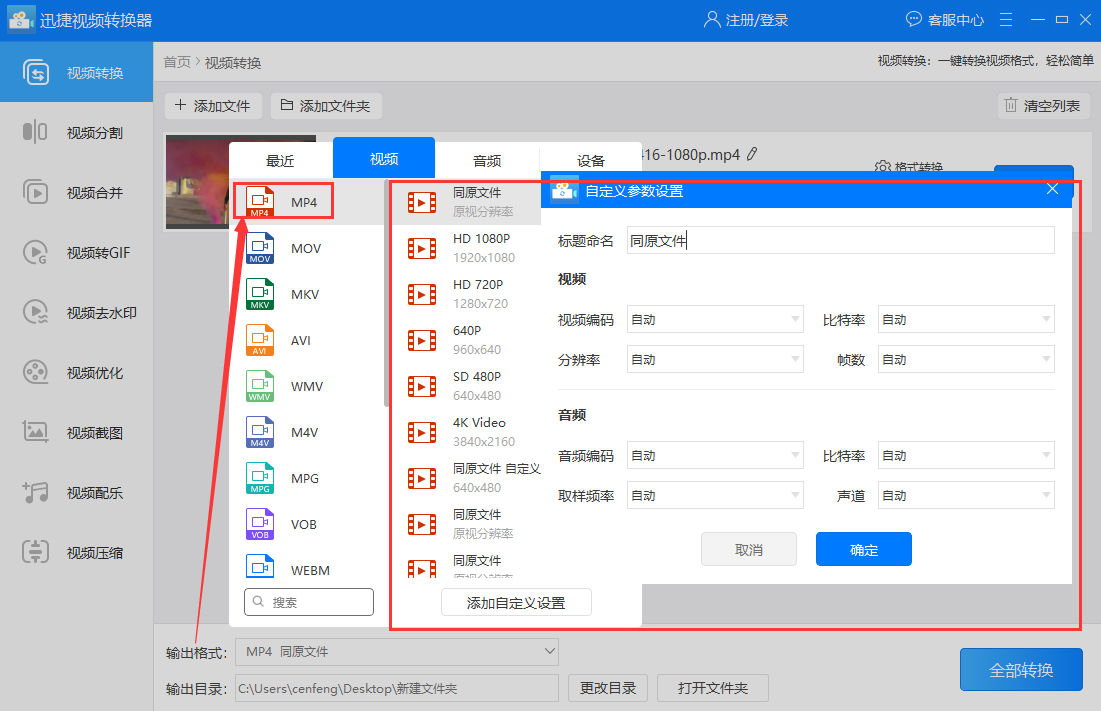
四、输出目录
接着在输出格式的下方调整视频格式经过转换后文件保存到电脑的位置。调整的方式分为很多种,可以直接将路径粘贴到输入框中,也可以点击更改目录选择文件存储的位置。
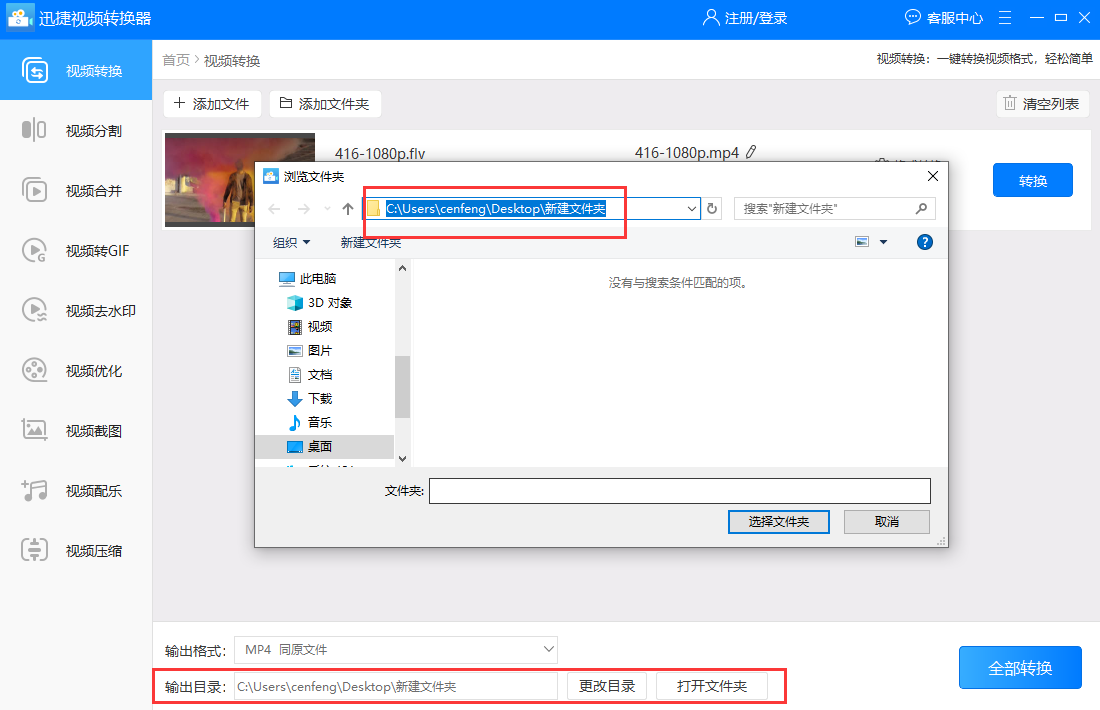
五、转换文件
以上转换参数和输出参数都调整好后点击转换或全部转换选项,而后mp3格式转换器就会把添加好的flv格式根据需求转换成mp4并输出到指定的目录。
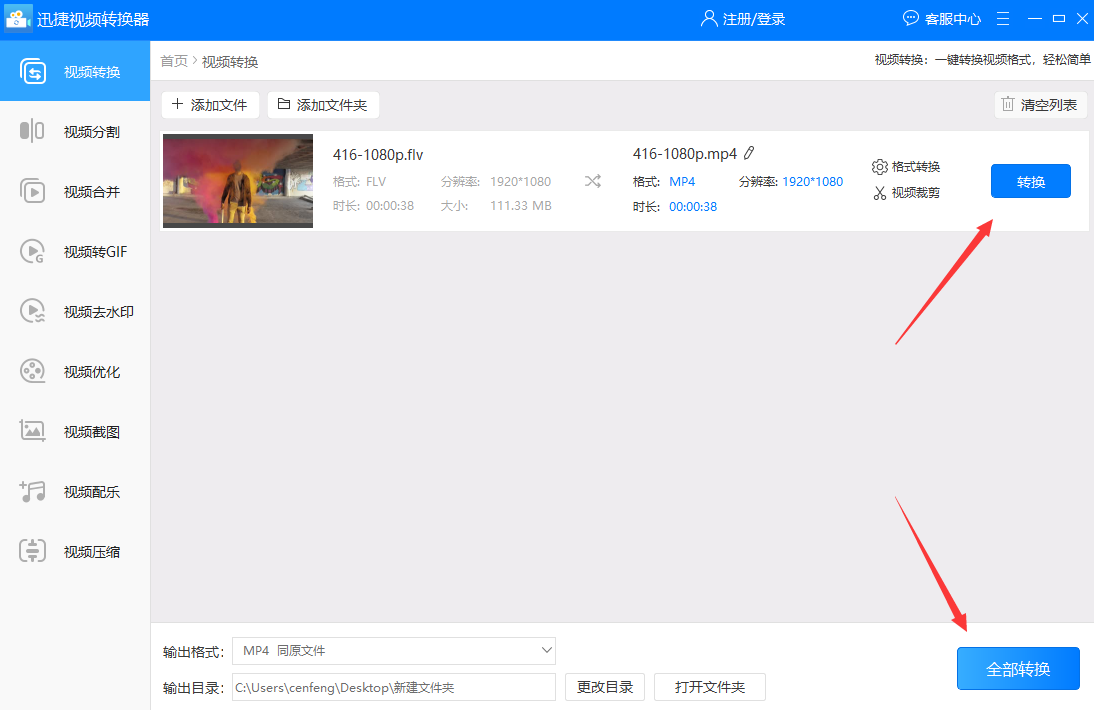
六、打开文件
当转换进度条到达100%后就表示视频文件已经转换好了,而我们只需到原本预设好的输出目录就可以正式查看转换后的mp4视频文件。
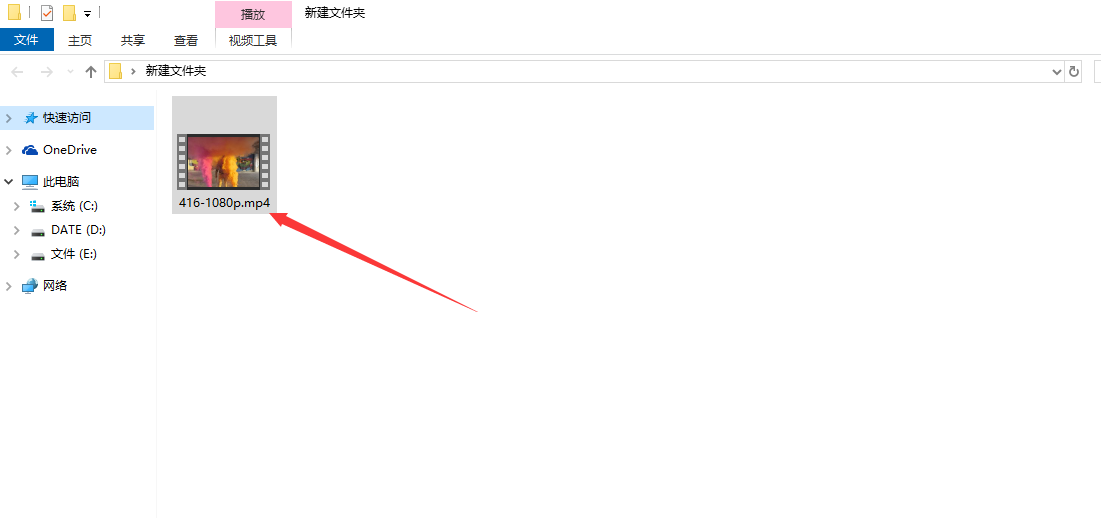
关于如何使用mp4格式转换器问题的解答就分享到这里了,希望以上内容可以对大家有一定的帮助,如果你还有很多疑惑没有解开,可以关注亿速云行业资讯频道了解更多相关知识。
免责声明:本站发布的内容(图片、视频和文字)以原创、转载和分享为主,文章观点不代表本网站立场,如果涉及侵权请联系站长邮箱:is@yisu.com进行举报,并提供相关证据,一经查实,将立刻删除涉嫌侵权内容。